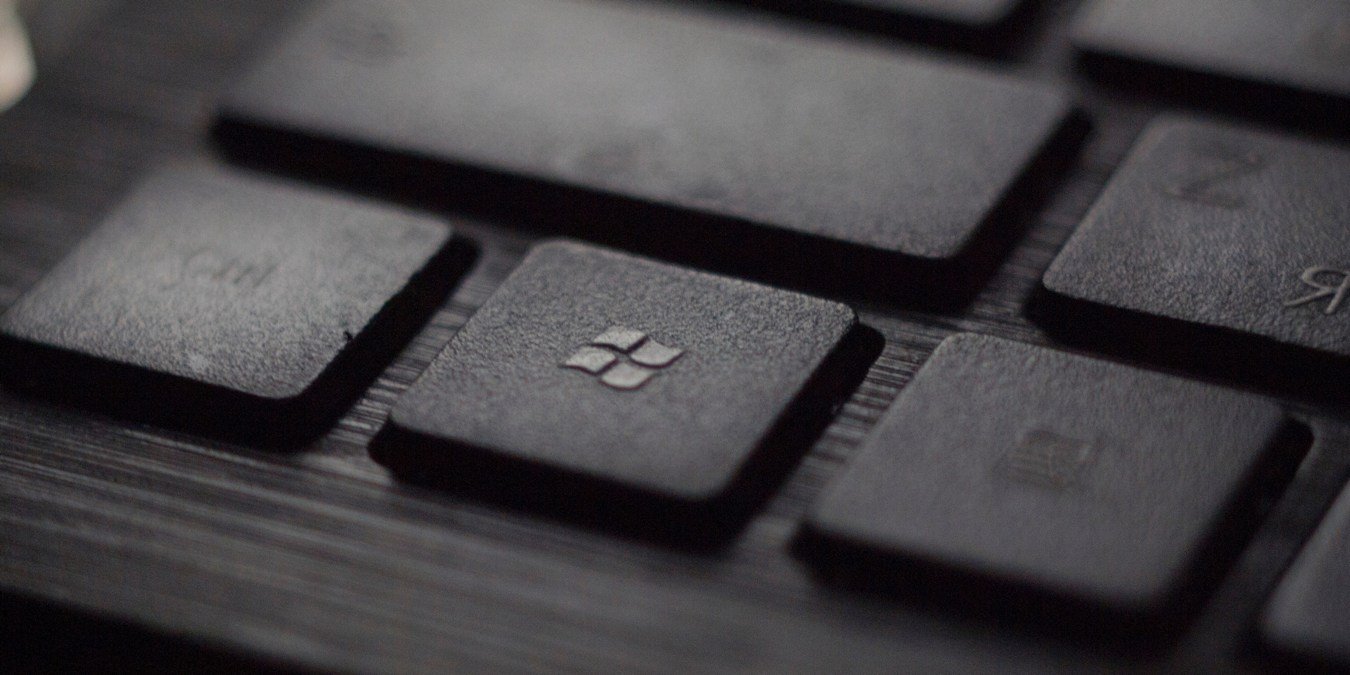Хотя Microsoft активно предлагает сетевые учетные записи начинающим пользователям Windows, существуют обходные пути, позволяющие использовать локальную учетную запись в качестве основной. От установки до обновления вашего устройства с Windows, локальная учетная запись может помочь вам выполнить практически все, что делает онлайн-учетная запись. Следуйте приведенному ниже руководству, чтобы использовать Windows 11 (или Windows 10) без учетной записи Microsoft.
Читайте также: Как исправить ошибку «Служба профилей пользователей не смогла войти» для Windows
Что такое локальная учетная запись Windows 11/10?
При первой установке Windows 11/10 вам будет предложено создать учетную запись администратора Microsoft для пользователя root. Он имеет самые высокие привилегии среди всех других учетных записей на вашем устройстве и напрямую синхронизируется с серверами Microsoft, как только вы подключаетесь к Интернету.
Локальная учетная запись сильно отличается от других, поскольку она не подключена к сети и не связана с серв
Contents
- 1 Что такое локальная учетная запись Windows 11/10?
- 2 Как включить локальную учетную запись во время установки Windows
- 3 Что делать, если вы уже подключены к Интернету?
- 4 Как включить локальную учетную запись после установки Windows
- 5 Часто задаваемые вопросы
- 5.1 1. Можете ли вы использовать локальную учетную запись в качестве основной?
- 5.2 2. Изменяет ли использование локальной учетной записи статус вашей существующей учетной записи Microsoft?
- 5.3 3. Можете ли вы удалить свою основную учетную запись Microsoft в Windows 11/10?
- 5.4 4. Доступна ли опция локальной учетной записи во всех выпусках Windows?
Что такое локальная учетная запись Windows 11/10?
я запись пользователя зависит от компьютера, на котором она создана. Вы всегда можете настроить учетную запись Microsoft внутри имени пользователя локальной учетной записи.Преимущества локальной учетной записи
- Большая конфиденциальность : локальная учетная запись привязана к вашему компьютеру и не может быть легко обнаружена внешними серверами. Это дает вам больше конфиденциальности и контроля.
- Не потребляет дополнительных ресурсов : благодаря меньшему количеству приложений и необходимости синхронизации с Microsoft локальная учетная запись выглядит удобно и удобно. Режим киоска Windows — отличный пример использования локальных учетных записей.
- Легко переключаться : все, что нужно, — это комбинация клавиш Win+ Lдля переключения между учетной записью администратора и локальной учетной записью.
- Доступны обновления устройства : доступны те же преимущества обновления устройства, что и на ПК с активированной учетной записью Microsoft.
Недостатки локальной учетной записи
- Невозможно синхронизировать устройства : вы больше не можете синхронизировать свое устройство Windows с другими компьютерами.
- Магазин Microsoft закрыт : локальная учетная запись несовместима с Магазином Microsoft, поскольку для загрузки приложений вам нужна учетная запись Microsoft. Но даже используя локальную учетную запись, вы можете установит
Преимущества локальной учетной записи
li> - В какой-то момент вам понадобится учетная запись Microsoft : это очевидно, но если вы активно пользуетесь локальной учетной записью, в какой-то момент вам понадобится учетная запись Microsoft для использования функций. и обновления, которые показывают зависимость.
Хотя по умолчанию локальная учетная запись является вторичной по отношению к онлайн-учетной записи Microsoft, с некоторыми изменениями вы можете заменить ее в качестве основной учетной записи администратора. В приведенных ниже инструкциях представлены только скриншоты для Windows 11, но все инструкции совместимы с Windows 10.
Читайте также: Как изменить учетную запись и имя пользователя в Windows
Как включить локальную учетную запись во время установки Windows
Если вы подключены к Интернету, Microsoft не рекомендует вам настраивать локальную учетную запись в качестве пользователя root. Поэтому один из обходных путей — отключить Интернет перед установкой.
Для установки локальной учетной записи по умолчанию вам понадобится USB-накопитель, чтобы выполнить шаги установки для инструмент для создания медиа .
- Загрузите установочный носитель Windows 11 Недостатки локальной учетной записиициального источника . Если вы хотите установить Windows 10, используйте эту ссылку .
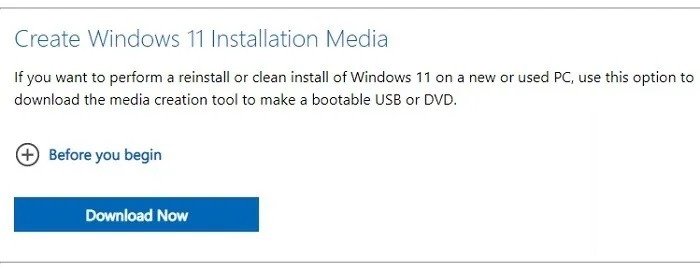
- Нажмите загруженный файл, чтобы начать установку. Вставьте в компьютер USB-накопитель объемом не менее 16 ГБ. Запишите загруженный установочный носитель на этот USB-накопитель.
- Отключите подключение к Интернету. Если вы используете ноутбук, отключите кнопку Wi-Fi, чтобы серверы Microsoft не обнаружили его.
- Перезагрузите компьютер, вставив USB-накопитель, и нажмите клавишу загрузки, которая, в зависимости от производителя, может различаться: F2, F12, Escи т. д. Вам придется сделать это очень быстро, чтобы перейти к экрану установки «Windows Out of Box Experience», также известному как OOBE.
- При первом запуске Windows 10 обычно предлагается ввести язык, формат времени и валюты, а также клавиатуру/метод ввода за один раз.
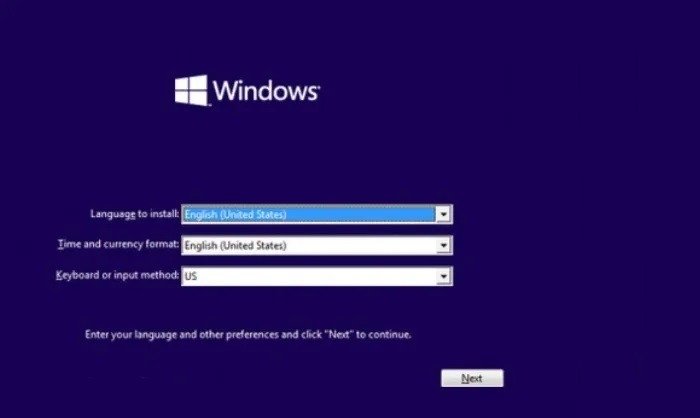
В Windows 11 OOBE есть изменения в дизайне, согласно которым вам необходимо сначала выбрать страну или регион, а затем раскладку клавиатуры и указать, хотите ли вы добавить дополнительную клавиатуру.
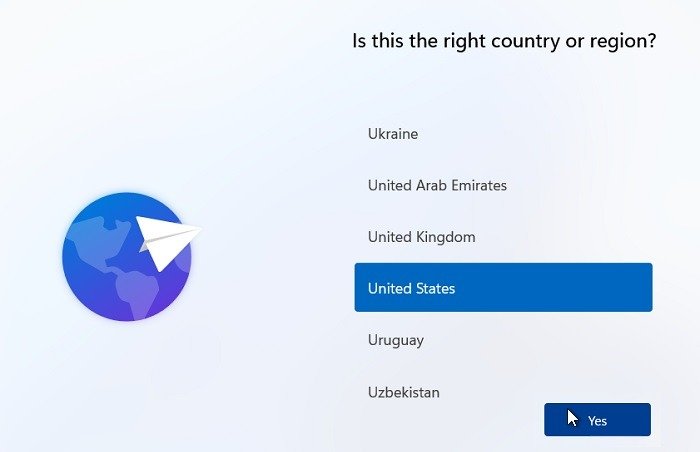
- Следуйте инструкциям на экране, пока не дойдете до экрана с просьбой дать имя вашему компьютеру.
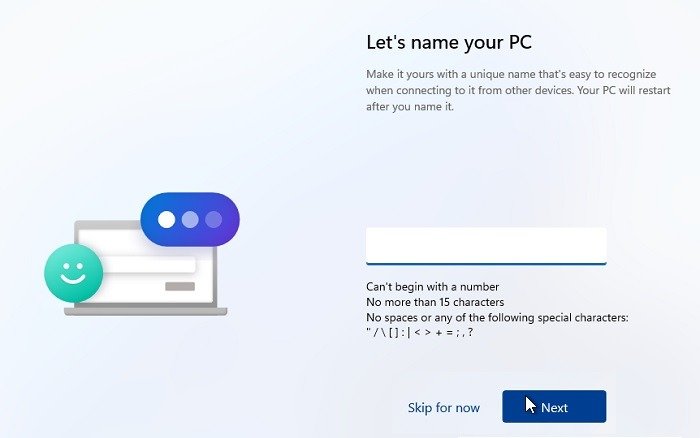
- Вас также могут спросить, хотите ли вы настроить устройст
Как включить локальную учетную запись во время установки Windows
и могут увидеть эту опцию ближе к концу.) - Следуйте инструкциям, пока не дойдете до страницы входа ниже.
- Для входа выберите «Параметры входа».
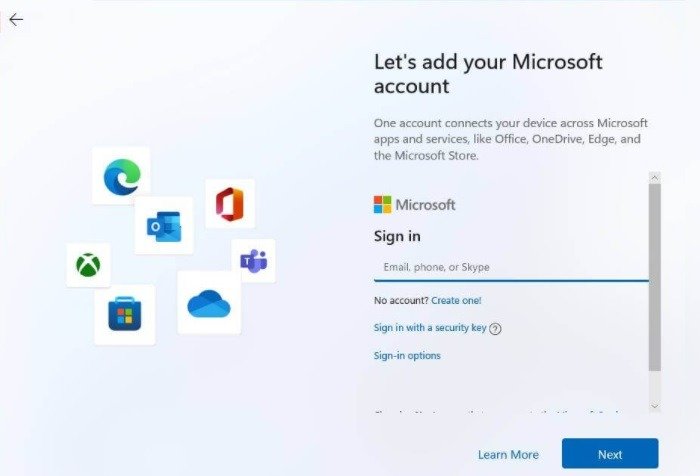
- Выберите вариант «автономный аккаунт». Если она отключена в вашей системе, просто нажмите кнопку со стрелкой назад, чтобы перейти в автономное поле локального имени пользователя.
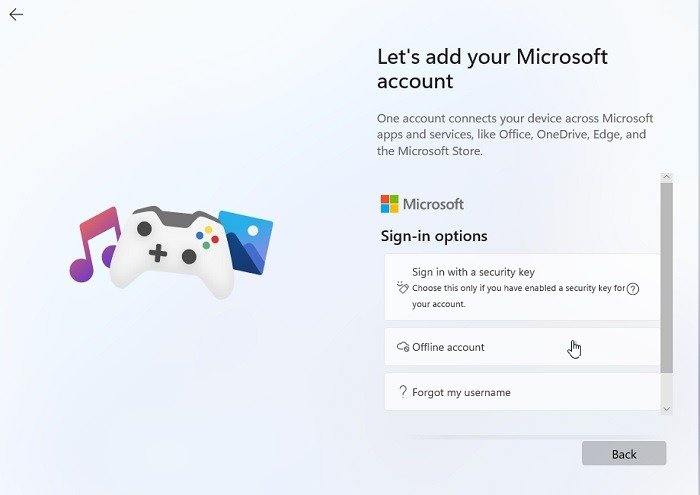
<ол start="11">
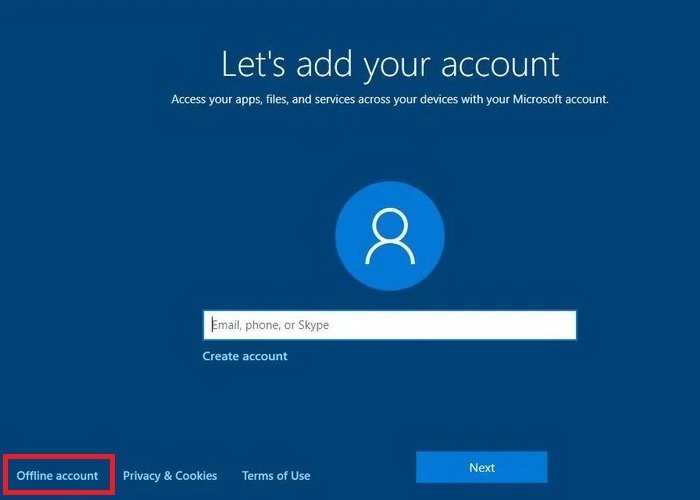
- Вы можете увидеть экран, показывающий, что возможности пользователя на устройстве ограничены. Нажмите «Ограниченный опыт».
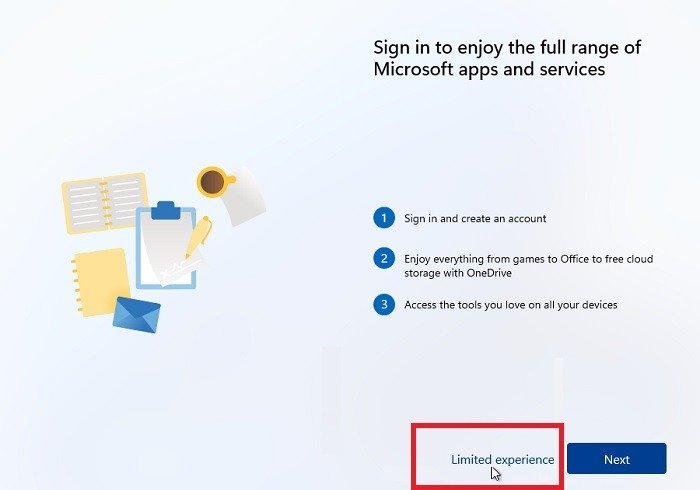
- На одном из последних шагов вам будет предложено ввести имя пользователя для ПК. Введите ваше имя.
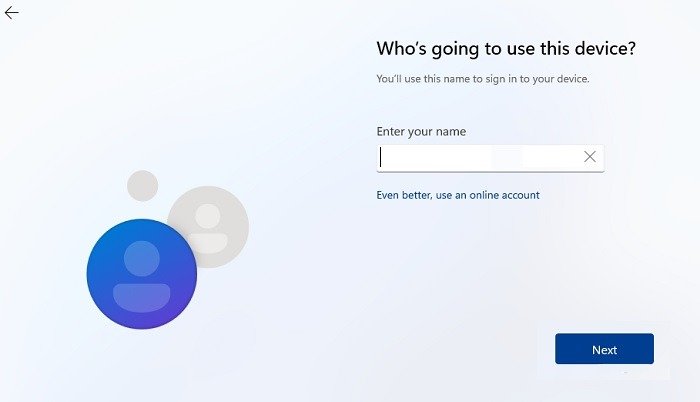
- Выберите настройки конфиденциальности для устройства, затем расслабьтесь и дождитесь завершения установки Windows 11 (для локальной учетной записи).
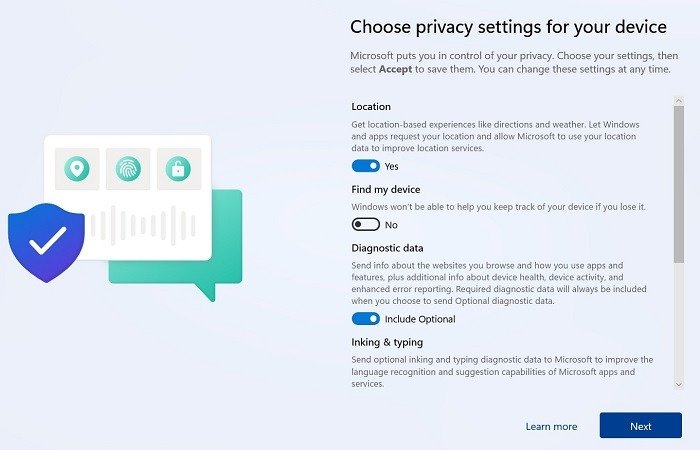
Что делать, если вы уже подключены к Интернету?
Если во время установки Windows 11 вы подключались к Интернету, проверьте, предоставляется ли опция «автономная учетная запись». Если доступно, продолжайте установку без изменений.
Если нет, прервите установку на полпути, выполнив холодный перезапуск с помощью кнопок питания. После этого вернитесь к своему интернет-источнику и отключите его. Появится опция локальной учетной записи.
Как включить локальную учетную запись после установки Windows
Вы также можете включить локальную учетную запись после установки Windows 11/10.
- Выберите командное меню «Выполнить» с помощью Win+ Rи введите «netplwiz».
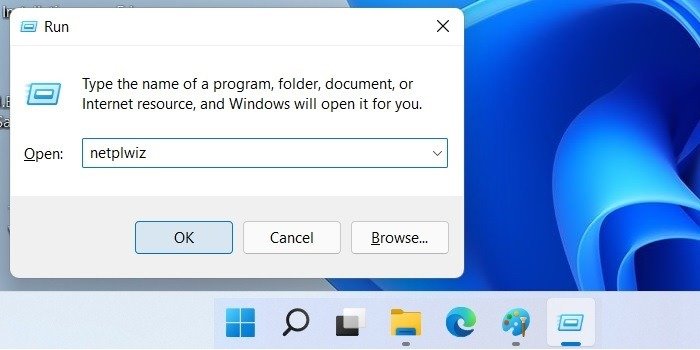
- После открытия панели управления netplwiz вы увидите свою учетную запись основного администратора Microsoft в качестве имени пользователя по умолчанию.
- Чтобы добавить новое имя пользователя (локальное или онлайн), нажмите «Добавить».
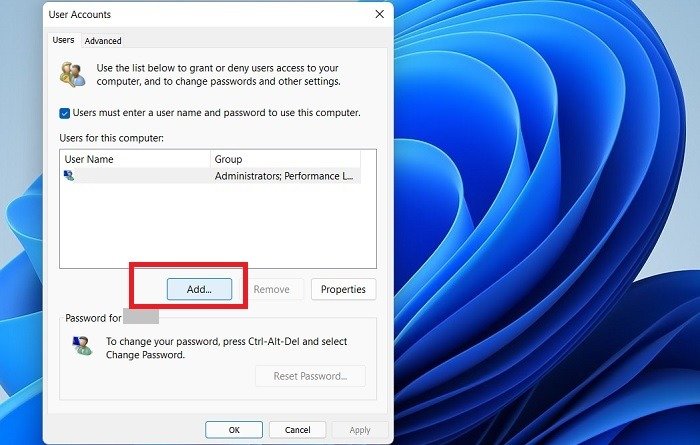
- Есть несколько вариантов входа в систему. Конечно, вы можете использовать адрес электронной почты для онлайн-учетной записи, которая установлена по умолчанию. Но вы также можете игнорировать это и «войти в систему без учетной записи Microsoft», хотя это и не рекомендуется.
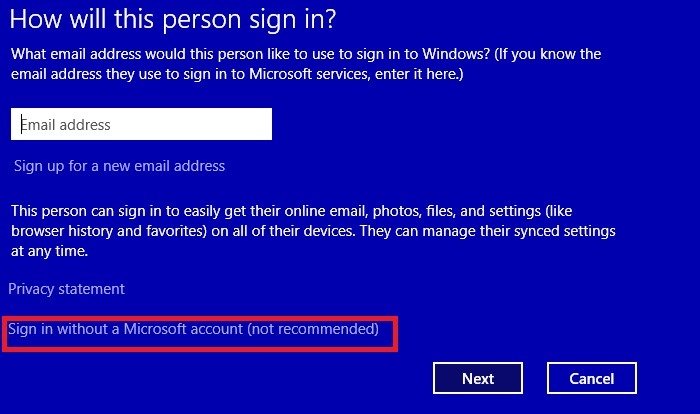
- Для дальнейшей регистрации выберите «Локальная учетная запись» вместо «Учетная запись Microsoft».
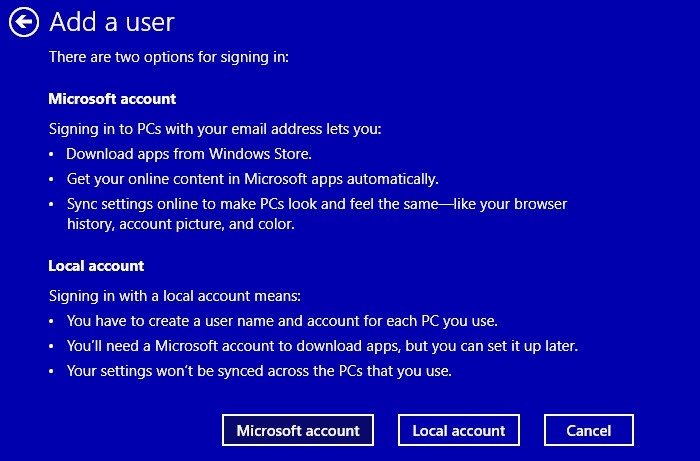
- Вам будет предложено добавить пользователя. Это включает в себя новое имя пользователя, пароль и подсказку к паролю. Подтвердите их все, чтобы продолжить создание новой локальной учетной записи.
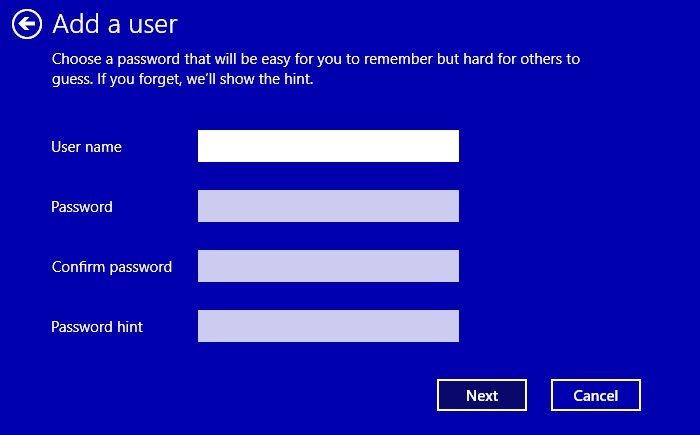
- Новая локальная учетная запись будет видна в списке учетных записей пользователей вместе с учетной записью администратора. Переключиться на него можно с помощью простой комбинации клавиш Win+L.
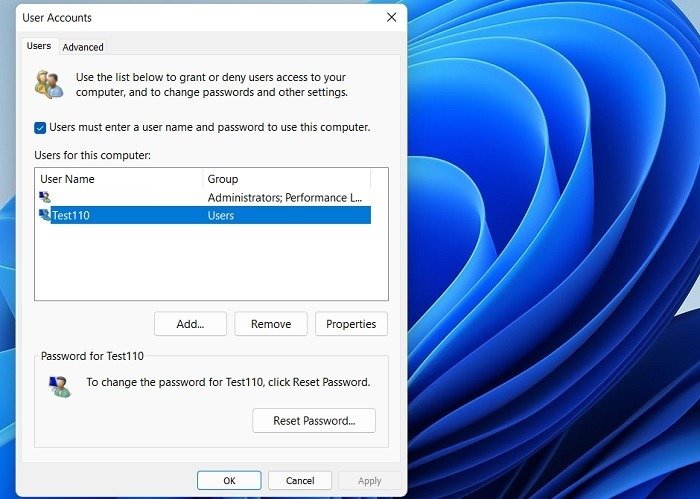
Часто задаваемые вопросы
1. Можете ли вы использовать локальную учетную запись в качестве основной?
Да. Вновь созданная локальная учетная запись имеет права «Стандартного пользователя», которые ниже «Администратора».
Однако, если вы нажмете «Свойства» локальной учетной записи, вы сможете изменить локальную учетную запись, чтобы она работала как администратор.
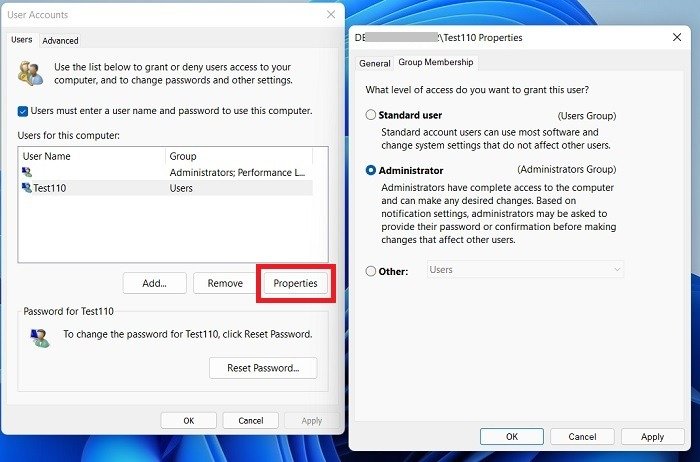
2. Изменяет ли использование локальной учетной записи статус вашей существующей учетной записи Microsoft?
Создание локальной учетной записи вообще не влияет на учетную запись Microsoft, при условии, что вы по ошибке не решите удалить учетную запись Microsoft (см. ниже).
3. Можете ли вы удалить свою основную учетную запись Microsoft в Windows 11/10?
Хотя мы не рекомендуем это делать, можно удалить основную учетную запись Microsoft и использовать только локальную учетную запись для Windows 11/10. Microsoft предоставляет такую возможность, но настоятельно рекомендуется не использовать ее, поскольку она приведет к удалению ваших платных привилегий.
Вы не можете удалить основную учетную запись Microsoft в качестве администратора. Эта опция выделена серым цветом.
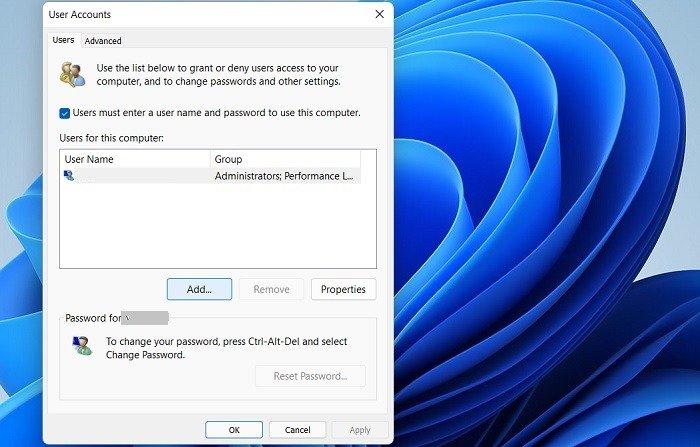
Чтобы решить эту проблему, сначала войдите в свою локальную учетную запись пользователя на рабочем столе, используя Win+ L, затем перейдите к «netplwiz» с помощью командного меню Windows «Выполнить». Здесь вы можете удалить основную учетную запись администратора Microsoft.
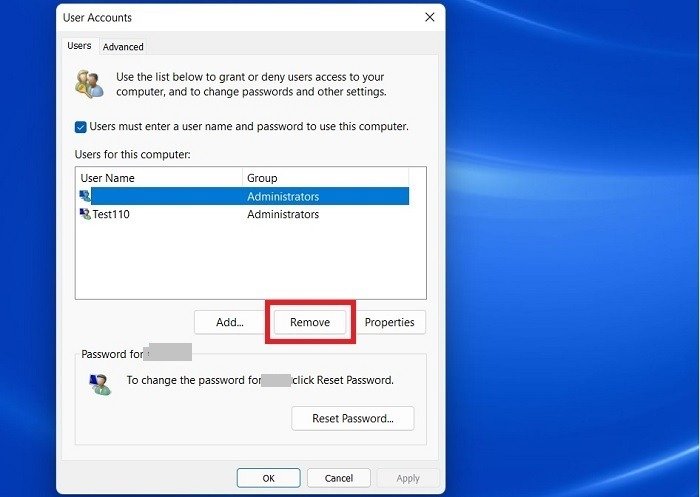
4. Доступна ли опция локальной учетной записи во всех выпусках Windows?
По умолчанию опция локал
Что делать, если вы уже подключены к Интернету?
Education, Pro, Home и Enterprise — как для Windows 10, так и для Windows 11. Однако в последних версиях операционной системы эта опция может быть отключена во время первоначальной установки.. Как показано в этом руководстве, лучший способ получить локальную учетную запись — отключить источник Интернета во время установки.Теперь, когда вы знаете, как управлять своим ПК с Windows с помощью локальной учетной записи, узнайте, как это сделать автоматический вход в систему . Ваша Windows не запускается? Как включить локальную учетную запись после установки Windowsобуйте наши советы по устранению неполадок .